
麒麟系统是一个操作系统,如果您忘记了密码,通常可以尝试以下几种方法来恢复或重置密码:1. 安全模式:如果您在启动时按下了正确的组合键(例如,在Windows中是F8或Shift F8),可能会进入安全模式。在安全模式下,您可以尝试使用管理员账户登录,然后更改密码。2. 密码重置盘:如果您之前创建了一个密码重置盘,现在可以使
麒麟系统是一个操作系统,如果您忘记了密码,通常可以尝试以下几种方法来恢复或重置密码:
1. 安全模式:如果您在启动时按下了正确的组合键(例如,在Windows中是F8或Shift F8),可能会进入安全模式。在安全模式下,您可以尝试使用管理员账户登录,然后更改密码。
2. 密码重置盘:如果您之前创建了一个密码重置盘,现在可以使用它来重置密码。
3. 恢复分区:有些系统允许您从恢复分区启动,然后重置密码。
4. 系统还原点:如果之前创建了系统还原点,并且系统还原点是在您忘记密码之前创建的,那么您可以尝试使用系统还原点来恢复到之前的状态。
5. 第三方工具:有些第三方工具可以帮助您重置或恢复密码,但请注意使用这些工具时要确保来源可靠,以避免安全风险。
6. 联系系统管理员:如果您是在公司或学校等机构使用麒麟系统,可能需要联系系统管理员来帮助您重置密码。
7. 重装系统:作为最后的手段,您可以尝试重装系统。但这将导致您丢失所有未备份的数据,因此请确保在重装之前备份重要数据。
请注意,具体的步骤可能会因麒麟系统的版本和配置而有所不同。如果您不确定如何操作,建议查阅相关的官方文档或寻求专业人士的帮助。亲爱的电脑小伙伴,你是不是也遇到了这样的烦恼:麒麟系统密码忘记了,怎么解开呢?别急,今天就来给你支个招,让你轻松解锁密码,重获自由!


首先,重启你的电脑,当屏幕上出现GRUB引导菜单时,别急着选择任何选项,耐心等待几秒钟。这时候,你会发现菜单下方有一个倒计时,赶紧按下键盘的方向键(或者空格键),让倒计时停止。用方向键选中第一行,按下键盘上的“E”键进入编辑模式。
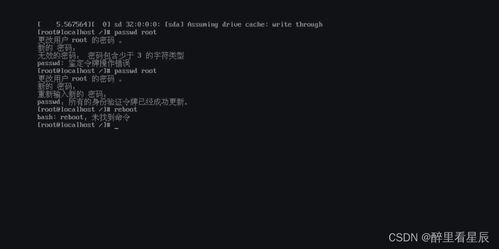
在编辑界面,用方向键将光标移动到这一行的最后面,从最后开始删除到“ro”这里。将“ro”改成“rw”,继续输入“single console tty1 /bin/bash”。注意,这里的“console”和“tty1”可能因系统版本和设置而有所不同,具体可以参考你的系统文档。
修改完成后,按下键盘的“F10”或者“Ctrl X”键,启动系统。这时,系统会进入单用户模式。
在单用户模式下,按下回车键进入命令行模式。这时候,你会在屏幕上看到类似“root@(none):/”的提示符。输入“passwd 用户名”来修改该用户的开机密码。比如,要修改“kylin”用户的密码,就输入“passwd kylin”。
接下来,按照系统提示输入两次新密码(密码需由两种或以上字符构成,且不少于6位)。注意,密码输入时不会显示,输入完成后按下回车键。如果提示“password updated successfully”,那就说明密码修改成功了!
输入“reboot -f”来重启电脑。重启后,你就可以用新密码登录麒麟系统了。
如果你忘记了root密码,可以按照上述方法修改root密码。不过,这里有个小技巧:在输入“passwd root”时,可以不跟用户名,直接输入密码。这样,系统会提示你输入旧密码,输入正确后,就可以设置新密码了。
如果你忘记了其他用户的密码,可以进入root账户,通过命令修改其他用户密码。具体操作如下:
- 输入“su”命令,切换到root账户。
- 输入“passwd 用户名”来修改该用户的密码。
如果你忘记了管理员密码,可以按照以下步骤操作:
- 重启电脑,进入GRUB引导菜单。
- 按下“e”键进入编辑模式。
- 找到以“linux”开头的那一段,在后面加入“init=/bin/bash”。
- 按下“F10”或者“Ctrl X”键启动系统。
- 在命令行模式下,输入“passwd”命令,然后输入新密码。
忘记麒麟系统密码并不可怕,只要按照上述方法操作,就能轻松解锁。希望这篇文章能帮到你,让你重获自由!记得,遇到问题时,不要慌张,保持冷静,一步步解决问题,你会发现,其实并没有那么难。加油,亲爱的电脑小伙伴!